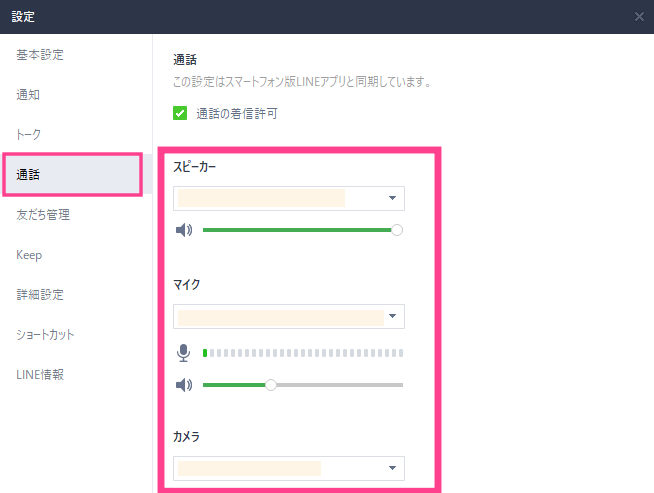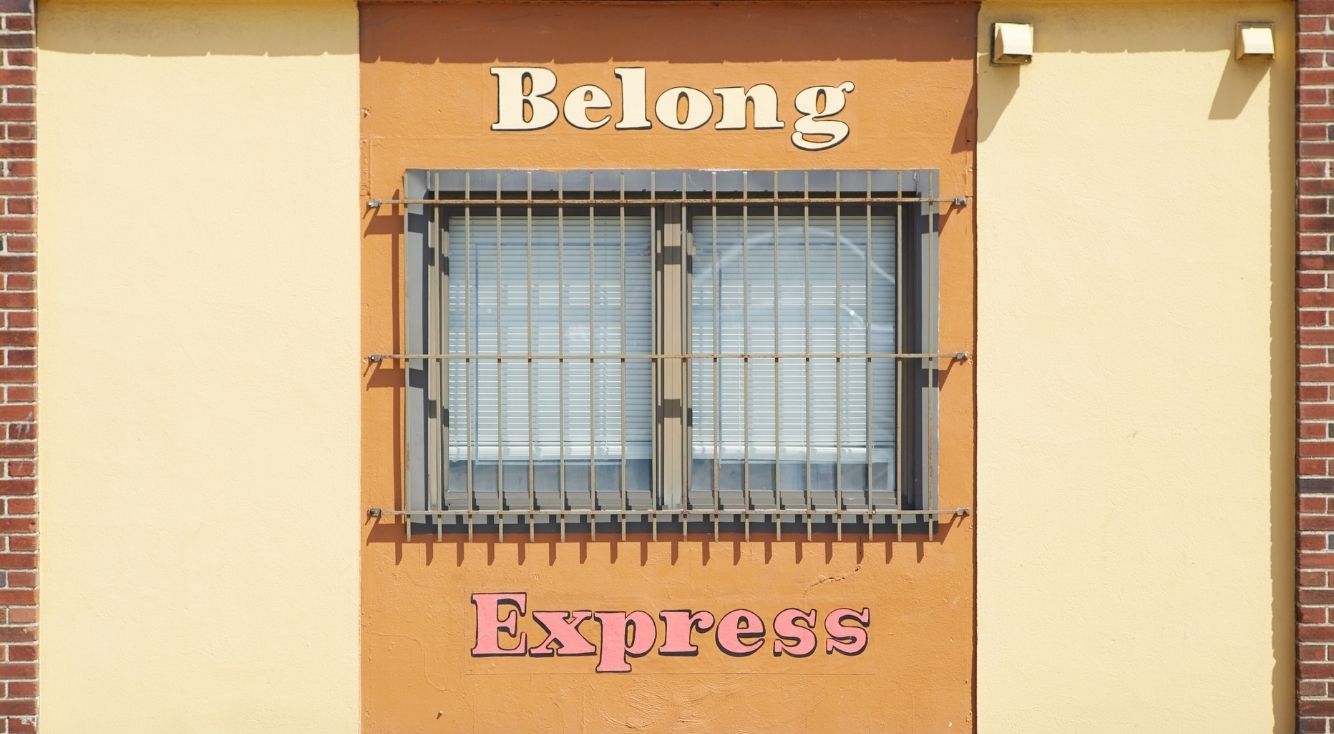
【簡単で意外と便利!】PCで版LINEでビデオ通話する方法
Contents[OPEN]
音声通話からビデオ通話に切り替えも可能
普通の電話をしている場合、ビデオ通話への切り替えも可能です。この場合には、電話中の画面からビデオアイコンをクリックすることで可能となります。通話画面では、カメラやマイクの細かい切り替えをします。
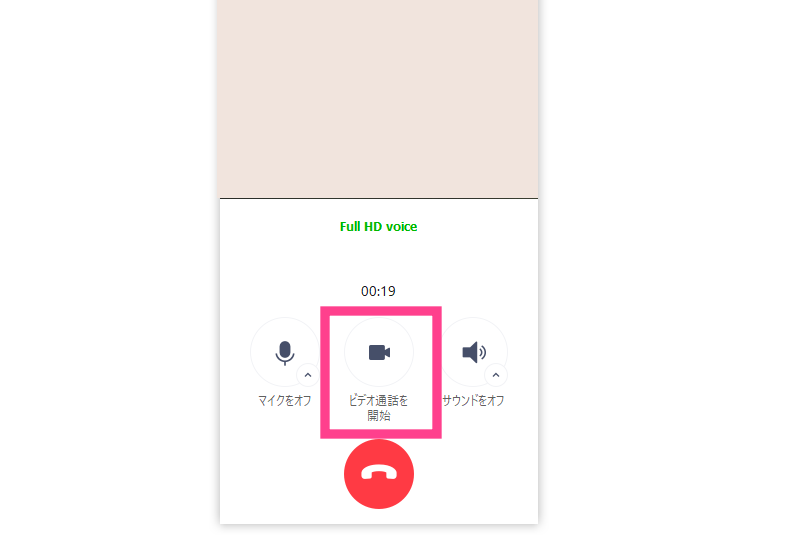
『カメラをオン』や『マイクをオフ』といった項目が表示されていますので、クリックするだけで簡単に切り替えられますよ。目的に応じて必要な箇所をオンにして電話してみましょう。
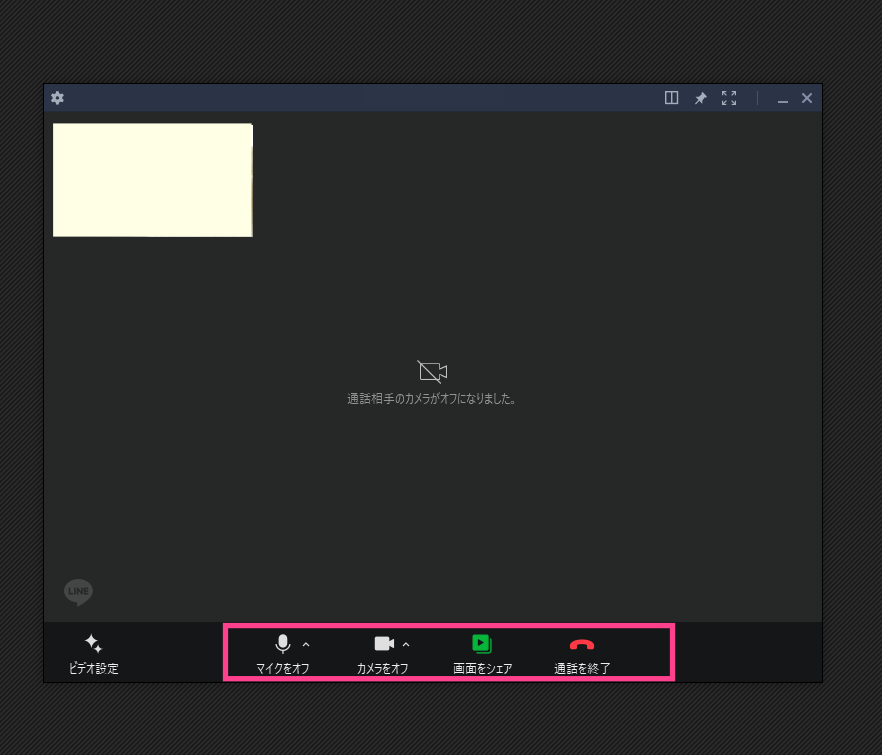
スムーズに切り替えできるようにするには事前にカメラやマイクを使える状態にしておくのがおすすめです!
【LINE】PC版のビデオ通話できないときの対処法
PC版アプリでビデオ通話する際のやり方と、応対の方法について説明しました。基本的には上記の操作でいつでも機能が使えます。しかし、その通りの操作をしたにもかかわらず、なかなかアプリで電話をかけられないときも稀にあります。
ここからは、PC版でビデオを使った電話ができない場合の対処方法を紹介していきます。どうしても相手と思うように話せない方はぜひこちらをチェックしておいてください。トラブルの際に確かめておきたい項目を全部で3つピックアップしました。
通信環境を整える
ビデオを使った通話ができない場合にまず確かめておきたいのは、通信環境を整えるということです。声だけの電話と違い、映像をフルで利用することになりますので、安定的なネットワークが必須になります。
4G回線の場合は、通信データ容量が上限に達してしまわないように、気を付けながら使いましょう。Wi-Fiを使用している方も、そのWi-Fiが質の良い回線なのかを事前に調べておくことをおすすめします。
特に、公共施設で提供されているネットワークにつなげている方は、不特定多数のユーザーがいますので、ネットワークが混雑するリスクがあります。たくさんの方が同じ回線を使うことで、速度が低下し、ビデオ通話もストップする可能性が高くなるのです。
LINEアプリを最新の状態にする
2つ目にチェックしておきたい対処法は、アプリのバージョンです。正常に機能を使うのであれば、最新バージョンのアプリを利用する必要があります。現時点で古いバージョンを使っている方は、一度アップデートを試してください。
最新の状態にするには、画像のようにアプリ上からすぐに行えます。
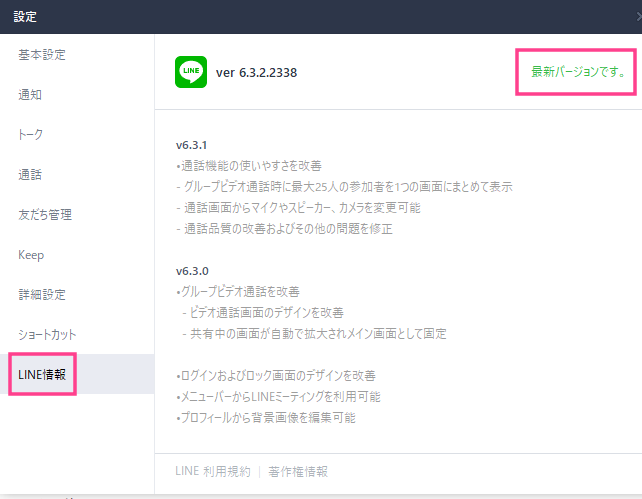
最新バージョンにしておくことで、後程紹介する便利機能をすべて使用できるようになります。あまりにも古いバージョンを使っている方は、セキュリティ的な観点からも更新しておくことをおすすめします。
カメラやアプリの設定を確認する
3つ目にピックアップする対処方法は、カメラやアプリの設定が正しくされているかを確認するということです。うっかりカメラがオンになっていない場合もよくあります。
左下の『・・・』をクリックし、設定を起動します。
『通話』のメニューを選択することで、使用するカメラとマイクの設定をチェック可能です!